- 返回
- Win7睡眠风扇还在转怎么办
Win7系统睡眠之后风扇还在转怎么办?
2016-05-26 13:52作者:quers
Win7系统中的“睡眠”功能是用户作为临时关闭计算机的一种低耗能状态,拥有同样低耗能的还有“休眠”模式。有用户反馈自家Win7系统在进入睡眠状态之后,依旧可以听到风扇在转的声音,这是因为Win7处在低耗能的状态,并没有真正关机,风扇会转是正常现象。阅读本文了解Win7睡眠状态下风扇还在转的解决方案。
操作步骤:
方案一:
1、有的电脑是主板 BIOS 设置不对,开机,按 DEL 键进入 BIOS 设置界面;
2、选择 “Power Management Setup”;
3、选择 S3 睡眠模式。
方案二:
1、有的朋友换新机,重装系统后可能会出现睡眠后风扇依旧在转的问题,因为默认状态还未设置。单击“开始”,然后点击“运行”;
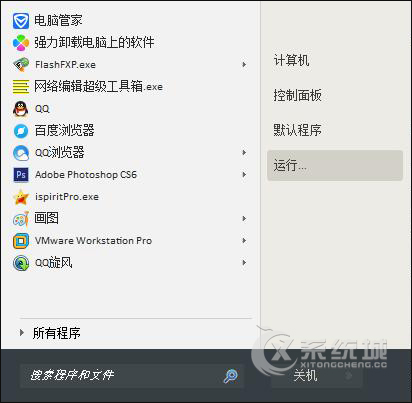
2、输入 regedit 打开的注册表编辑器;
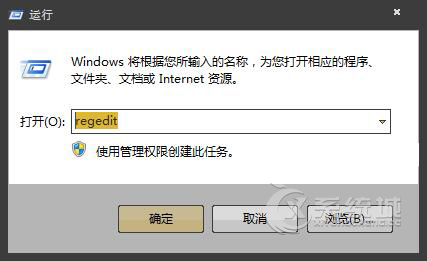
3、展开[HKEY_LOCAL_MACHINE → SYSTEM → CurrentControlSet → Control → Session Manager → Power];
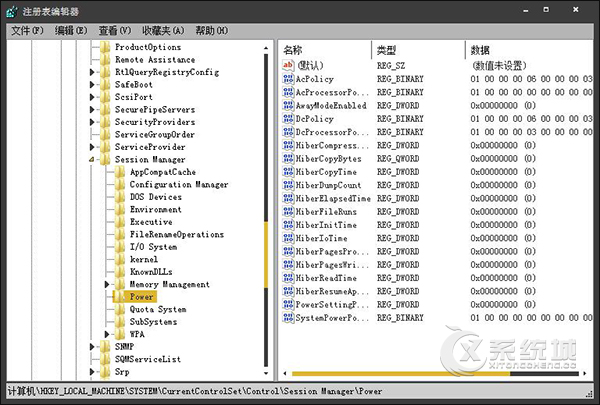
4、双击 AwayModeEnabled 项,将它的值设置为 0 ;
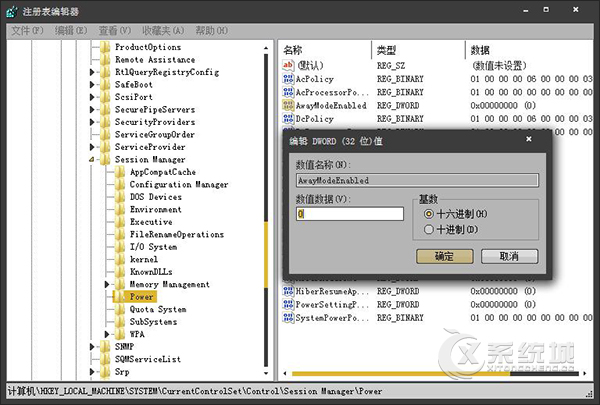
5、重启使其生效,以后点击 Win7 “开始”菜单中的“睡眠”,即可进入睡眠模式了。(风扇不会转)
附:BIOS “Power Management Setup” 项介绍:
S0(正常)
S1(Standby CPU停止工作)
S2(Power Standby CPU关闭)
S3(Suspend to RAM 除了内存外的硬件都停止工作)
S4(Suspend to Disk 内存信息存入硬盘,所有硬件都停止工作)(休眠状态)
S5(Shutdown 关闭所有硬件电源)(关机)
方案三:
通过上述方案无法解决时可以使用休眠功能。
后语:
关于Win7睡眠风扇还在转的解决方案到此结束,如果你有需要,可以参考以上方案。有任何问题可以在评论区留言,小编会及时回复。
标签:风扇
相关教程
更多